 Tutorial mudah alih
Tutorial mudah alih
 telefon Android
telefon Android
 Panduan untuk menukar kata laluan permulaan komputer (kaedah menukar kata laluan yang mudah dan mudah)
Panduan untuk menukar kata laluan permulaan komputer (kaedah menukar kata laluan yang mudah dan mudah)
Panduan untuk menukar kata laluan permulaan komputer (kaedah menukar kata laluan yang mudah dan mudah)
Panduan untuk menetapkan atau menukar kata laluan hidupkan komputer anda Dalam era digital moden, melindungi keselamatan maklumat peribadi adalah penting. Salah satu langkah yang berkesan ialah menetapkan atau menukar kata laluan hidupkan komputer. Editor PHP Xinyi telah menyusun khas panduan berikut untuk memberikan anda teknik yang berkesan untuk membantu anda mengurus kata laluan permulaan komputer anda dengan mudah dan memastikan data dan privasi anda dilindungi dengan betul.
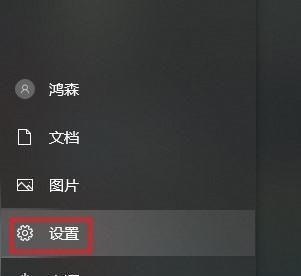
1: Pilih kata laluan kuasa hidup yang sesuai - gunakan kata laluan yang kuat
Kita mesti terlebih dahulu memilih kata laluan yang kuat apabila menukar kata laluan hidupkan kuasa. Panjangnya hendaklah antara 8 dan 16 aksara, huruf dan aksara khas, dan kata laluan yang kukuh hendaklah mengandungi nombor. Keselamatan komputer yang dipertingkatkan, kata laluan sedemikian lebih sukar untuk dipecahkan.
Dua: Cara menukar kata laluan hidupkan sistem Windows
Kami boleh menukar kata laluan hidupkan melalui "Panel Kawalan" dalam sistem Windows. Klik pilihan "Akaun Pengguna" dan pilih "Tukar Jenis Akaun dan Kata Laluan" untuk memasukkan antara muka pertukaran kata laluan. Masukkan kata laluan semasa dan tetapkan kata laluan baharu untuk melengkapkan pengubahsuaian dalam antara muka ini.
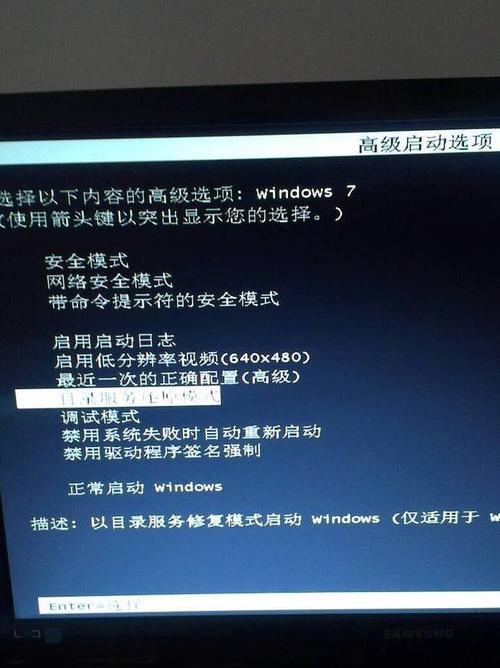
Tiga: Cara menukar kata laluan hidupkan sistem Mac
Kami boleh menukar kata laluan hidupkan melalui "Keutamaan Sistem" sistem Mac. Klik "Pengguna dan Kumpulan", dan pilih butang "Tukar Kata Laluan" untuk akaun pengguna. Masukkan kata laluan semasa dan tetapkan kata laluan baharu untuk melengkapkan pengubahsuaian dalam antara muka ini.
Empat: Bagaimana untuk menukar kata laluan hidupkan sistem Linux
Kita boleh menukar kata laluan hidupkan kuasa dalam sistem Linux melalui baris arahan. Masukkan arahan, buka terminal "passwd" dan tekan enter. Ikuti arahan untuk menyelesaikan pengubahsuaian Pada masa ini, sistem akan meminta anda memasukkan kata laluan semasa dan kata laluan baharu.
Lima: Cara menukar kata laluan hidupkan kuasa yang ditetapkan dalam BIOS
Sesetengah komputer juga perlu menetapkan kata laluan hidupkan kuasa dalam BIOS. F10 atau Padam), masukkan antara muka tetapan BIOS, tekan butang yang sepadan (biasanya F2) semasa but Cari "Tetapkan kata laluan kuasa hidup" dalam pilihan keselamatan dan ikut gesaan untuk mengubah suai pilihan

Enam : Tetapkan semula kata laluan kuasa hidup yang terlupa
Ia boleh diselesaikan dengan menetapkan semula Jika anda terlupa kata laluan hidupkan, anda boleh menggunakan mod selamat atau memasang semula sistem untuk menetapkan semula kata laluan Untuk sistem Windows, anda boleh menggunakan mod pemulihan atau gunakan . Alat tetapan semula khas untuk tetapan semula kata laluan, untuk sistem Mac dan Linux
Tujuh: Masalah dan penyelesaian biasa-Tidak dapat menukar kata laluan hidupkan
Kadangkala, kami mungkin menghadapi situasi di mana kata laluan hidupkan tidak boleh ditukar. Ini mungkin disebabkan oleh kegagalan sistem atau sebab lain Periksa integriti fail sistem atau gunakan alat pembaikan khas untuk menyelesaikan masalah tersebut
Lapan: Langkah berjaga-jaga - Lindungi dengan baik kata laluan anda
, sama ada anda menukar atau menggunakan kata laluan hidupkan, tukar kata laluan dengan kerap, elakkan menggunakan kata laluan yang sama seperti akaun lain, dan jangan membocorkan kata laluan kepada orang lain Ini semua adalah perlindungan untuk keselamatan maklumat peribadi.
9: Gunakan alat pengurusan kata laluan - lebih mudah dan lebih pantas
Anda boleh mempertimbangkan untuk menggunakan alatan pengurusan kata laluan untuk mengurus dan mengubah suai kata laluan, dan bagi pengguna yang sering perlu menukar kata laluan, mengisi kata laluan secara automatik, dsb. Alat ini boleh membantu pengguna menjana kata laluan yang kukuh secara automatik, menyimpan kata laluan, dan meningkatkan kecekapan dan keselamatan pengurusan kata laluan
Sepuluh: Kepentingan pengesahan berbilang faktor - meningkatkan lagi keselamatan
Pengesahan berbilang faktor adalah untuk meningkatkan lagi keselamatan komputer kata laluan hidupkan kuasa, kaedah pengesahan tambahan seperti kunci perkakasan dan pengecaman muka boleh meningkatkan kesukaran pelawat haram untuk mengawal komputer dan menambah pengecaman cap jari
11: Serangan Kejuruteraan Sosial dan Phishing— —Berwaspada terhadap keselamatan komputer. ancaman
Kami juga perlu berhati-hati dengan ancaman keselamatan seperti serangan kejuruteraan sosial dan pancingan data Apabila menukar kata laluan hidupkan, jangan bocorkan maklumat peribadi ke tapak web atau individu yang tidak dipercayai Hanya dengan sentiasa berwaspada, kami boleh melindungi diri kami dengan lebih baik. jangan klik pada pautan daripada sumber yang tidak diketahui dengan mudah
Dua Belas: Memilih kekerapan perubahan kata laluan hidupkan - menimbang keselamatan dan kemudahan
Kita perlu menimbang keselamatan dan kemudahan apabila memilih kekerapan perubahan kata laluan hidup, seperti. kerana setiap tiga kali sebulan atau setengah tahun, biasanya disyorkan untuk menukar kata laluan secara berkala Anda boleh memendekkan kitaran pengubahsuaian dengan sewajarnya Jika anda merasakan risiko kebocoran kata laluan adalah lebih besar
Tiga belas: Penggunaan mendapatkan kata laluan dan. perkhidmatan set semula untuk mengelakkan kehilangan data
Kami boleh menggunakannya untuk mendapatkan semula kata laluan dan perkhidmatan set semula Untuk mengelakkan kehilangan data yang disebabkan oleh lupa kata laluan anda, sistem Windows menyediakan perkhidmatan set semula "terlupa kata laluan" untuk membantu anda mendapatkan semula kawalan ke atas komputer anda. Anda boleh mendapatkannya melalui e-mel pratetap atau nombor telefon mudah alih, pilihan
Empat Belas: Didik pengguna untuk mengukuhkan kesedaran kata laluan mereka - meningkatkan tahap keseluruhan keselamatan komputer
Mendidik pengguna untuk mengukuhkan kesedaran kata laluan mereka juga merupakan bahagian penting dalam meningkatkan tahap keseluruhan keselamatan komputer, selain pengurusan kata laluan peribadi. Bersama-sama mengekalkan keselamatan rangkaian, mengingatkan pengguna untuk menetapkan, mengurus dan melindungi kata laluan, publisiti dan aktiviti lain dengan betul serta menjalankan latihan.
Lima belas: Cara menukar kata laluan permulaan komputer dengan berkesan
Kami telah mempelajari beberapa kaedah dan teknik dalam menukar kata laluan permulaan komputer melalui pengenalan artikel ini. Meningkatkan keselamatan keseluruhan komputer, mengukuhkan kesedaran perlindungan kata laluan dan langkah lain, menggunakan alatan sistem dengan betul dan memilih kata laluan yang kukuh boleh membantu kami melindungi keselamatan maklumat peribadi dengan lebih baik.
Atas ialah kandungan terperinci Panduan untuk menukar kata laluan permulaan komputer (kaedah menukar kata laluan yang mudah dan mudah). Untuk maklumat lanjut, sila ikut artikel berkaitan lain di laman web China PHP!

Alat AI Hot

Undresser.AI Undress
Apl berkuasa AI untuk mencipta foto bogel yang realistik

AI Clothes Remover
Alat AI dalam talian untuk mengeluarkan pakaian daripada foto.

Undress AI Tool
Gambar buka pakaian secara percuma

Clothoff.io
Penyingkiran pakaian AI

AI Hentai Generator
Menjana ai hentai secara percuma.

Artikel Panas

Alat panas

Notepad++7.3.1
Editor kod yang mudah digunakan dan percuma

SublimeText3 versi Cina
Versi Cina, sangat mudah digunakan

Hantar Studio 13.0.1
Persekitaran pembangunan bersepadu PHP yang berkuasa

Dreamweaver CS6
Alat pembangunan web visual

SublimeText3 versi Mac
Perisian penyuntingan kod peringkat Tuhan (SublimeText3)

Topik panas
 1382
1382
 52
52
 Cara menggunakan desktop docker
Apr 15, 2025 am 11:45 AM
Cara menggunakan desktop docker
Apr 15, 2025 am 11:45 AM
Bagaimana cara menggunakan desktop Docker? Docktop Docktop adalah alat untuk menjalankan bekas Docker pada mesin tempatan. Langkah -langkah untuk digunakan termasuk: 1. Pasang desktop Docker; 2. Mulakan desktop Docker; 3. Buat imej Docker (menggunakan Dockerfile); 4. Membina imej Docker (menggunakan Docker Build); 5. Jalankan bekas Docker (menggunakan Docker Run).
 Cara mengemas kini imej Docker
Apr 15, 2025 pm 12:03 PM
Cara mengemas kini imej Docker
Apr 15, 2025 pm 12:03 PM
Langkah -langkah untuk mengemas kini imej Docker adalah seperti berikut: Tarik tag imej terkini imej baru memadam imej lama untuk tag tertentu (pilihan) mulakan semula bekas (jika diperlukan)
 Apa yang perlu dilakukan sekiranya imej docker gagal
Apr 15, 2025 am 11:21 AM
Apa yang perlu dilakukan sekiranya imej docker gagal
Apr 15, 2025 am 11:21 AM
Langkah Penyelesaian Masalah untuk Gagal Docker Image Build: Semak Sintaks Dockerfile dan Versi Ketergantungan. Semak jika konteks binaan mengandungi kod sumber dan kebergantungan yang diperlukan. Lihat log binaan untuk butiran ralat. Gunakan pilihan sasaran untuk membina fasa hierarki untuk mengenal pasti titik kegagalan. Pastikan anda menggunakan versi terkini Enjin Docker. Bina imej dengan --t [nama imej]: mod debug untuk debug masalah. Semak ruang cakera dan pastikan ia mencukupi. Lumpuhkan Selinux untuk mengelakkan gangguan dengan proses binaan. Tanya platform komuniti untuk mendapatkan bantuan, sediakan dockerfiles dan bina deskripsi log untuk cadangan yang lebih spesifik.
 Konfigurasi komputer apa yang diperlukan untuk vscode
Apr 15, 2025 pm 09:48 PM
Konfigurasi komputer apa yang diperlukan untuk vscode
Apr 15, 2025 pm 09:48 PM
Keperluan Sistem Kod Vs: Sistem Operasi: Windows 10 dan ke atas, MACOS 10.12 dan ke atas, pemproses pengedaran Linux: minimum 1.6 GHz, disyorkan 2.0 GHz dan ke atas memori: minimum 512 MB, disyorkan 4 GB dan ke atas ruang penyimpanan: minimum 250 mb, disyorkan 1 GB dan di atas keperluan lain:
 Apakah teknologi asas yang digunakan oleh Docker?
Apr 15, 2025 am 07:09 AM
Apakah teknologi asas yang digunakan oleh Docker?
Apr 15, 2025 am 07:09 AM
Docker menggunakan enjin kontena, format cermin, pemacu penyimpanan, model rangkaian, alat orkestrasi kontena, virtualisasi sistem operasi, dan pendaftaran kontena untuk menyokong keupayaan kontenanya, menyediakan penggunaan dan pengurusan aplikasi yang ringan, mudah alih dan automatik.
 Cara Melihat Proses Docker
Apr 15, 2025 am 11:48 AM
Cara Melihat Proses Docker
Apr 15, 2025 am 11:48 AM
Kaedah Melihat Proses Docker: 1. Docker CLI Command: Docker PS; 2. Systemd CLI Command: Sistem Status SistemCTL; 3. Docker mengarang arahan CLI: Docker-Compose PS; 4 Proses Explorer (Windows); 5. /Direktori Proc (Linux).
 VSCode tidak dapat memasang pelanjutan
Apr 15, 2025 pm 07:18 PM
VSCode tidak dapat memasang pelanjutan
Apr 15, 2025 pm 07:18 PM
Sebab -sebab pemasangan sambungan kod VS mungkin: ketidakstabilan rangkaian, kebenaran yang tidak mencukupi, isu keserasian sistem, versi kod VS terlalu lama, perisian antivirus atau gangguan firewall. Dengan menyemak sambungan rangkaian, keizinan, fail log, mengemas kini kod VS, melumpuhkan perisian keselamatan, dan memulakan semula kod VS atau komputer, anda boleh menyelesaikan masalah dan menyelesaikan masalah secara beransur -ansur.
 Docker menggunakan Macvlan
Apr 15, 2025 am 06:57 AM
Docker menggunakan Macvlan
Apr 15, 2025 am 06:57 AM
Macvlan di Docker adalah modul kernel Linux yang membolehkan bekas mempunyai alamat MAC mereka sendiri, membolehkan pengasingan rangkaian, peningkatan prestasi dan interaksi langsung dengan rangkaian fizikal. Menggunakan Macvlan memerlukan: 1. Pasang modul kernel; 2. Buat rangkaian macvlan; 3. Menetapkan segmen alamat IP; 4. Tentukan rangkaian macvlan apabila penciptaan kontena; 5. Sahkan sambungan.



